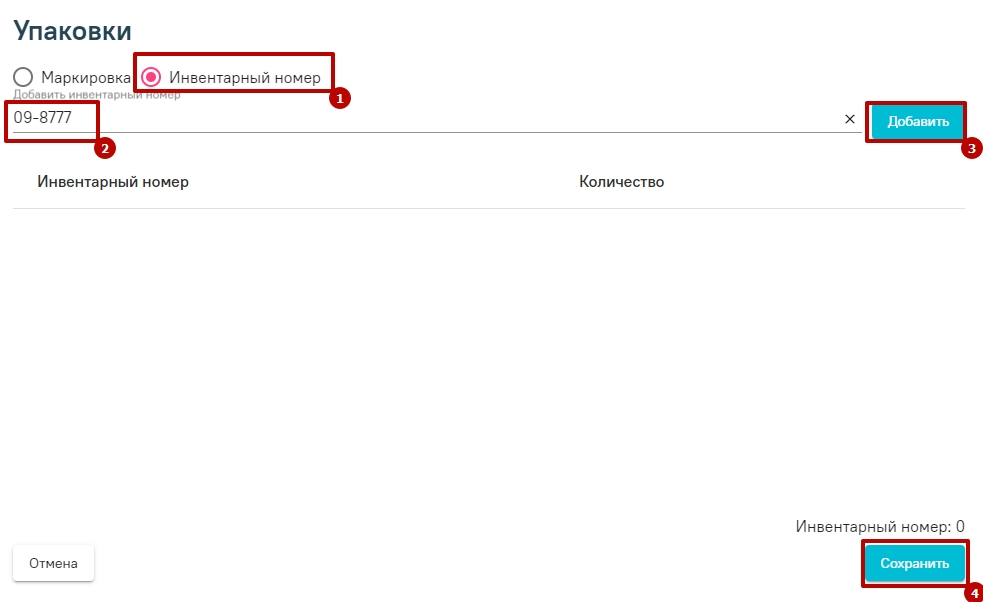...
Номер документа генерируется автоматически при его создании. Поле «Дата» заполняется датой пришедшего документа, а поле «Дата поставки» – дата оприходования товара, с этой даты его можно будет списывать со склада. Поля «Поставщик» и «Плательщик» автоматически заполняются в соответствии с полями «Грузоотправитель» и «Грузополучатель», доступны для редактирования. В поле «Склад» необходимо выбрать значение из списка доступных пользователю складов. В поле «Ответственный» выбирается физическое лицо, ответственное за приемку товара. Обычно им является ответственный по складу, поэтому система автоматически его подставит. Однако при необходимости пользователь может выбрать другое физическое лицо из списка. При необходимости следует заполнить поле «Комментарий», заполняется вручную с клавиатуры. Поле «Добавить позицию» предназначено для подбора номенклатуры в табличную часть документа. Если период действия номенклатуры истёк, то такие позиции не отображаются при поиске в поле «Добавить позицию».
В табличной части документа необходимо внести данные о поступивших на склад товарах. Значение поля «Серия» заполняется из списка или добавляется вручную: при ручном вводе серии необходимо заполнить ее номер, срок годности и информацию о сертификате соответствия. После ввода количества и цены с НДС значения полей «Сумма с НДС», «Цена без НДС» и «Сумма без НДС» будут рассчитаны автоматически. При изменении ставки НДС значения полей «без НДС» будут пересчитаны.
...
При оприходовании медицинских изделий необходимо для каждого медизделия и расходных материалов существует возможность указать инвентарный/индивидуальный номер для каждой позиции. Для этого необходимо перейти в форму редактирования упаковки по кнопке в в строке с позицией документа. В открывшемся окне необходимо выбрать переключатель «Инвентарный номер» и ввести инвентарный/индивидуальный номер. Если подключен сканер (отображается надпись зелёного цвета – ), то данное поле поиска можно заполнить с помощью сканирования штрих-кода. После ввода инвентарного/индивидуального номера следует нажать кнопку «Добавить». Для сохранения внесённых данных следует нажать кнопку «Сохранить».
Добавление инвентарного номера
...